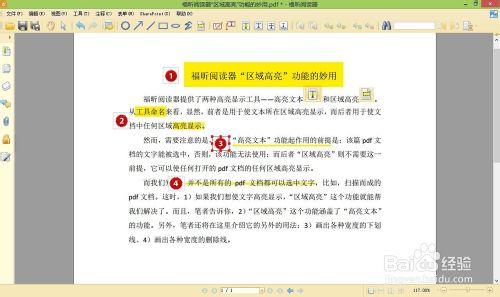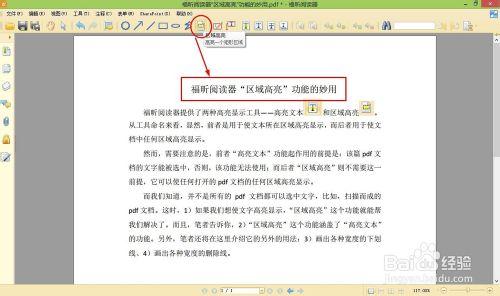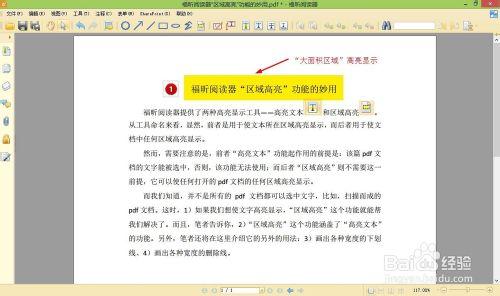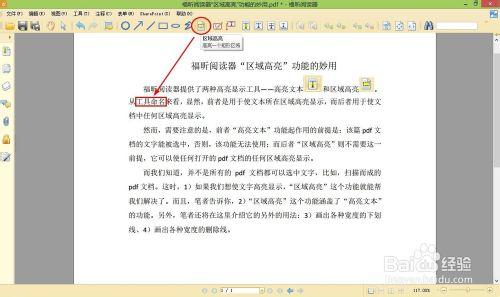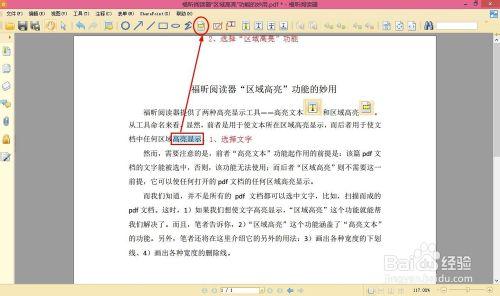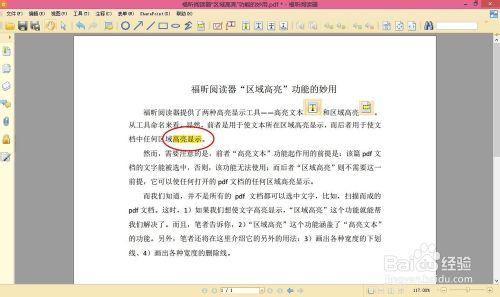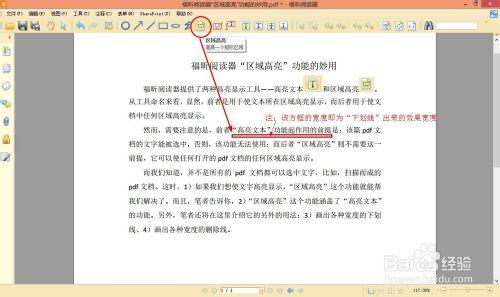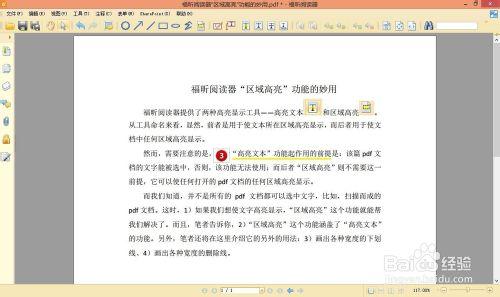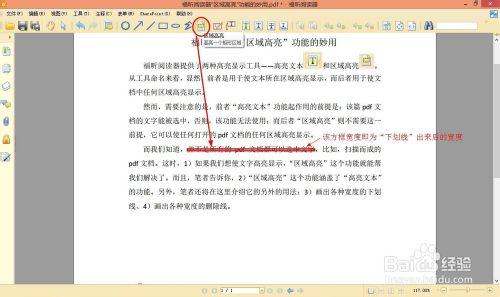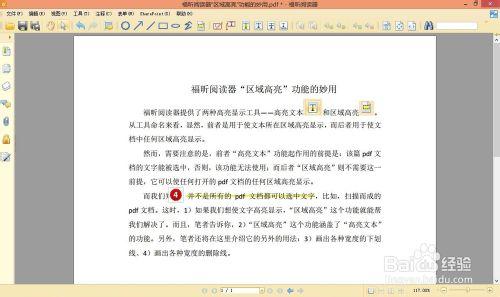福昕閱讀器提供了兩種高亮顯示工具——“高亮文本”和“區域高亮”。從工具命名來看,顯然,前者是用於使文本所在區域高亮顯示,而後者用於使文檔中任何區域高亮顯示。
然而,需要注意的是,前者“高亮文本”起作用的前提是:該篇pdf文檔的文字能被選中,否則,該功能無法使用;而後者“區域高亮”則不需要這一前提,它可以使任何打開的pdf文檔的任何區域高亮顯示。
而我們知道,並不是所有的pdf文檔都可以選中文字,比如,掃描而成的pdf文檔。這時,1)如果我們想使文字高亮顯示,“區域高亮”這個功能就能幫我們解決了。而且,筆者告訴你,2)“區域高亮”這個功能涵蓋了“高亮文本”的功能。另外,筆者還將在這裡介紹它的另外的用法:3)畫出各種寬度的下劃線、4)畫出各種寬度的刪除線。
工具/原料
福昕閱讀器 7.0
電腦
“區域高亮”的基本用法
用法說明①:福昕閱讀器中的“區域高亮”主要是用於高亮顯示文檔中大面積區域(相對於“高亮文本”只能高亮顯示文字區域而言);
操作:選擇“區域高亮”工具→按住鼠標左鍵不放,移動鼠標選擇你想要高亮顯示的區域。
用法說明②:對於“高亮文本”無法使用(也即無法選中文字)的場合,“區域高亮”可代替前者使文字高亮顯示;
操作:選擇“區域高亮”工具→按住鼠標左鍵不放,移動鼠標選擇你想要高亮顯示的文字區域。注:把高亮區域縮小到能覆蓋文字即可;
“區域高亮”的高級用法
用法說明①:代替“高亮文本”使文字區域高亮顯示(同樣僅適用於文字可被選擇的pdf文檔);
操作:選中文字→選擇“區域高亮”功能。
我們來比較一下這個用法和基本用法中提到的用法②中的區別:
基本用法中的用法②效果-->文字間無空白間隙;高級用法中的用法①效果-->文字間有空白間隙。
用法說明②:代替“下劃線”畫出下劃線,且寬度易變;
操作:選擇“區域高亮”工具→按住鼠標左鍵不放,移動鼠標選擇你想要畫出下劃線的區域。注:該區域要放在你想要做下劃線標記的文字下面,寬度隨你拖動的縱向區域大小而變。
用法說明③:代替“刪除線”畫出刪除線,且寬度易變;
操作:選擇“區域高亮”工具→按住鼠標左鍵不放,移動鼠標選擇你想要畫出刪除線的區域。注:該區域要放在你想要做刪除線標記的文字上,寬度隨你拖動的縱向區域大小而變。
注意事項
如何選著“區域高亮”工具,大家可從“視圖”--“工具欄”--“繪圖”中調用,也可自己設置好顯示在軟件頁面上直接調用(本經驗採用的方法)。
用作演示的圖中所用的序號與經驗“簡介”中示例圖中的序號對應,而與步驟中用法說明序號沒有一一對應關係。
大家有妙用工具的經驗,可以來多多交流,一起提高工作學習效率!^_^o~ 努力!